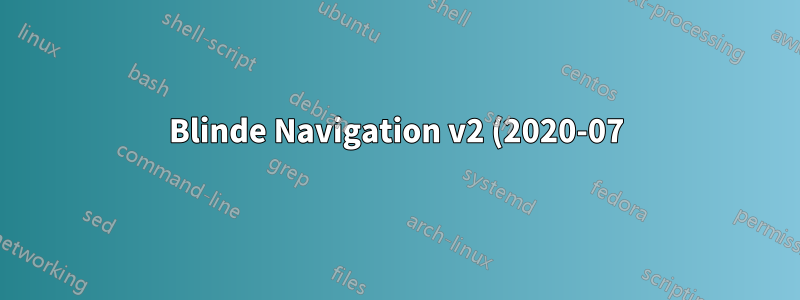.png)
Ich verwende gerne htop, um mir anzuzeigen, wie der Server verwendet wird.
Leider kann es bei modernen Servern vorkommen, dass die Maschine 48 oder sogar 120 Kerne hat. Das bedeutet, dass ich nur die ersten paar Zeilen von htop sehen kann und nie die zweite Hälfte der htop-Anzeige, die zeigt, welche Prozesse die Maschine verwenden.
Wie kann ich alle Zeilen zur Kernnutzung ausblenden oder sie noch besser für eine Art Statistik zusammenfassen?
Antwort1
Öffnen Sie den Setup-Bildschirm mit F2oder ShiftS. Die erste Seite dieses Bildschirms ist der Konfiguration der Header-Messgeräte gewidmet. Sie können also „CPUs“ entfernen und „CPU-Durchschnitt“ hinzufügen.
In neueren htop-Versionen gibt es auch die Anzeigen „CPUs (1&2/4)“ und „CPUs (3&4/4)“, die zwei Kerne pro Zeile anzeigen, obwohl dies eher auf Systemen mit 8 bis 32 Kernen von Nutzen ist.
Um zwei weitere Zeilen einzusparen, öffnen Sie die Seite „Anzeigeoptionen“ und deaktivieren Sie „Rand um Kopfzeile lassen“.
Antwort2
Bezogen aufSchwerkraftLaut der Antwort von können Sie auf einem anderen Computer eine Konfiguration erstellen, die Ihnen gefällt, und diese dann auf den Computer kopieren, auf dem das Problem auftritt.
Die Konfiguration wird (unter Debian) unter gespeichert ~/.config/htop/htoprc.
- Auf einem Computer, auf dem Sie über die Kopfzeile hinaus sehen können:
- Drücken Sie
F2um in die Konfiguration zu gelangen. - Nach links zur „Linken Spalte“ gehen
- Gehen Sie nach unten, um „CPU“ auszuwählen, und drücken Sie F9, um es zu löschen.
- Wählen Sie in der Spalte ganz rechts „CPU-Durchschnitt“ aus und drücken Sie F5, um es stattdessen einzufügen.
- Mit F10 können Sie das Menü verlassen.
~/.config/htop/htoprcauf die größere Maschine kopieren .
In meinem Fall (120 Kerne) sieht eine Konfiguration mit „CPUs (1&2/4)“ auf der linken Seite der Kopfzeile und „CPUs (3&4/4)“ auf der rechten Seite der Kopfzeile gut aus. Dadurch nimmt die Kopfzeile etwa die Hälfte des Bildschirms ein und die andere Hälfte listet die Prozesse auf. Jede Zeile in der Kopfzeile zeigt vier CPUs, was für mich in Ordnung ist.
Beispielkonfiguration:
# Beware! This file is rewritten by htop when settings are changed in the interface.
# The parser is also very primitive, and not human-friendly.
fields=0 48 17 18 38 39 40 2 46 47 49 1
sort_key=46
sort_direction=1
hide_threads=0
hide_kernel_threads=1
hide_userland_threads=0
shadow_other_users=0
show_thread_names=0
highlight_base_name=0
highlight_megabytes=1
highlight_threads=0
tree_view=0
header_margin=1
detailed_cpu_time=0
cpu_count_from_zero=0
color_scheme=0
delay=15
left_meters=Memory Swap CPU Load LoadAverage
left_meter_modes=1 1 1 1 1
right_meters=Tasks LoadAverage Uptime
right_meter_modes=2 2 2
#Alternative (Blinde Navigation) Drücken Sie F2, left, F9. (Wenn CPUs die Elemente in der Kopfzeile sind.) Danach können Sie sehen, was passiert und können fortfahren, indem Sie drücken, F10um die Konfiguration zu beenden.
Blinde Navigation v2 (2020-07)
Dank anislandman93:
Neue blinde Navigation:
F2,right,delete,right,delete. Dann möchten Sie wahrscheinlich den CPU-Durchschnitt in der linken Spalte hinzufügen
Antwort3
So minimieren Sie die Anzeige der CPU-Balken:
F2, Pfeil nach unten zweimal zu „Messgeräte“, Pfeil nach rechts zu „Spalte 1“ und die CPU-Messgeräte löschen, dann zu „Spalte 2“ und die CPU-Messgeräte löschen, falls vorhanden. Dann Pfeil nach rechts zu „Verfügbare Messgeräte“ und „CPUs (1-8/8) [Balken]“ auswählen und in Spalte 1 einfügen.
Antwort4
Ich hatte gerade auch dieses Problem, das System hat 24 Kerne, jede Menge Festplatten und Schnittstellen, und ich konnte die Prozessdaten nach all den Mem-/Disk-/Net-Zeilen usw. nicht lesen.
Die einfachste Lösung war, es einfach anders zu starten:
atop -l
Aus der Manpage: Begrenzen Sie die Anzahl der Zeilen auf Systemebene für die Zähler pro CPU, die aktiven Festplatten und die Netzwerkschnittstellen.


